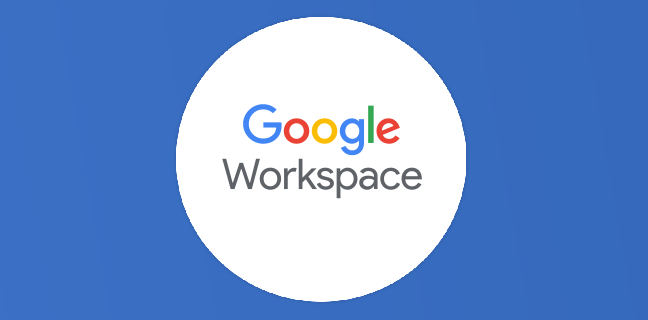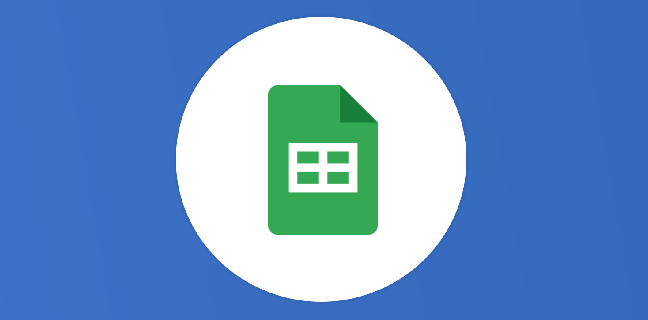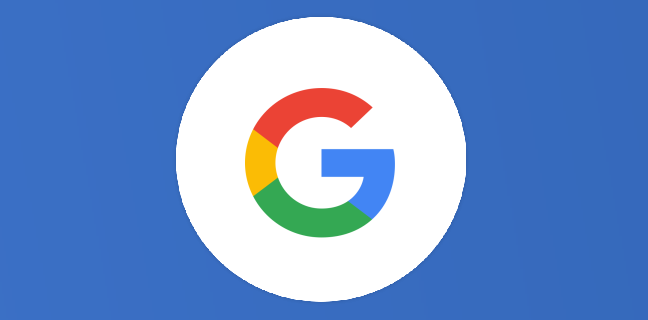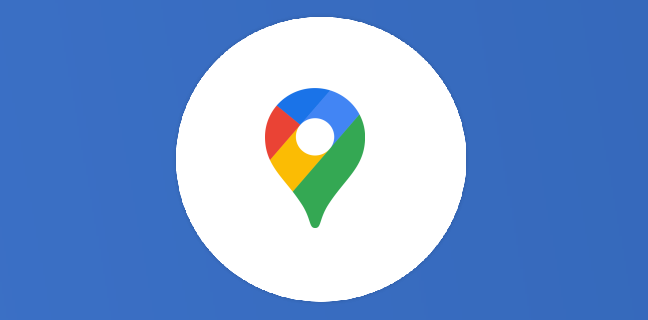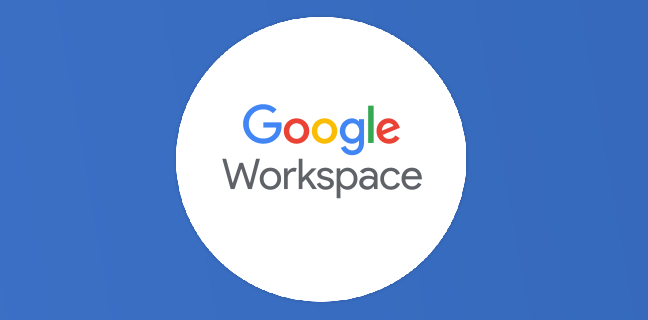Comment faire le ménage dans votre boîte mail ?
Vous l’avez sûrement remarqué, nos boîtes mails deviennent rapidement envahies de messages. C’est un casse-tête sans nom pour retrouver une information précise malgré les récentes fonctionnalités Gmail qui ont affiné la recherche des mails.Découvrez 5 […]
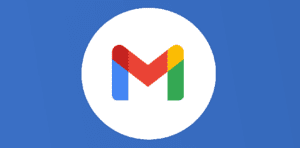
Ce que vous allez découvrir
- 1. Bloquer les spams
- 2. Créer des libellés pour vos messages importants
- 3. Prioriser et archiver ses e-mails
- 4. Se créer des rappels sur Google Agenda
- 5. Supprimer les éléments dans la corbeille
Comment faire le ménage dans votre boîte mail ?

Vous l’avez sûrement remarqué, nos boîtes mails deviennent rapidement envahies de messages. C’est un casse-tête sans nom pour retrouver une information précise malgré les récentes fonctionnalités Gmail qui ont affiné la recherche des mails.
Découvrez 5 astuces pour faire le tri dans votre boîte de réception et vous libérer l’esprit ! Vous êtes prêt ? C’est parti !
1. Bloquer les spams
La première astuce consiste à supprimer les spams existants ainsi que de les bloquer. Cette pratique va vous permettre d’économiser un grand espace de stockage et de limiter la pollution numérique. Et puis, qui aime recevoir des spams ? Vous risquez de ne pas voir passer la Newsletter de Numericoach qui sort toutes les semaines !
Alors comment faire pour supprimer vos spams ? :
connectez-vous à votre compte Google pour accéder à Gmail ;
cliquez sur la liste déroulante Plus, dans la colonne gauche de votre boîte de réception ;
appuyez sur Spam ;
sélectionnez Supprimer tous les messages de spam.
Pour bloquer vos spams vous devez :
sélectionner le mail dont vous voulez bloquer l’expéditeur ;
cliquer sur les trois petits points verticaux, en haut à droite de votre mail ;
sélectionner Bloquer l’expéditeur.
Sachez que tous les 30 jours, vos spams se suppriment automatiquement. Notez aussi que vous pouvez créer des filtres pour gérer vos spams.
2. Créer des libellés pour vos messages import
Veuillez créer un compte pour lire la suite de cette ressource
L’accès à cette ressource se fait gratuitement en créant un compte Numerifan. Les abonnements payants donnent également accès aux cours gratuits.

Cet article est réservé aux abonnés. Pourquoi ?
Fournir tout ce contenu nous demande beaucoup de temps, des ressources et une veille permanente. Accédez à ce contenu en rejoignant notre super communauté, pour tous nous remercier 💪
Besoin d'un peu plus d'aide sur Gmail ?
Des formateurs sont disponibles toute l'année pour vous accompagner et optimiser votre utilisation de Gmail, que ce soit pour votre entreprise ou pour vos besoins personnels !
Découvrir nos formations Gmail
- Articles connexes
- Plus de l'auteur

 Sheets
Sheets  Agenda
Agenda  Forms
Forms  Apps Script
Apps Script  Gmail
Gmail  Chat
Chat  Meet
Meet  Contacts
Contacts  Chrome
Chrome  Sites
Sites  Looker Studio
Looker Studio  Slides
Slides  Docs
Docs  Drive
Drive  AppSheet
AppSheet  Admin Workspace
Admin Workspace 
 Android
Android  Chromebook
Chromebook  Equipements Google
Equipements Google  Google Cloud Platform
Google Cloud Platform  Google Photos
Google Photos  Maps
Maps  Youtube
Youtube